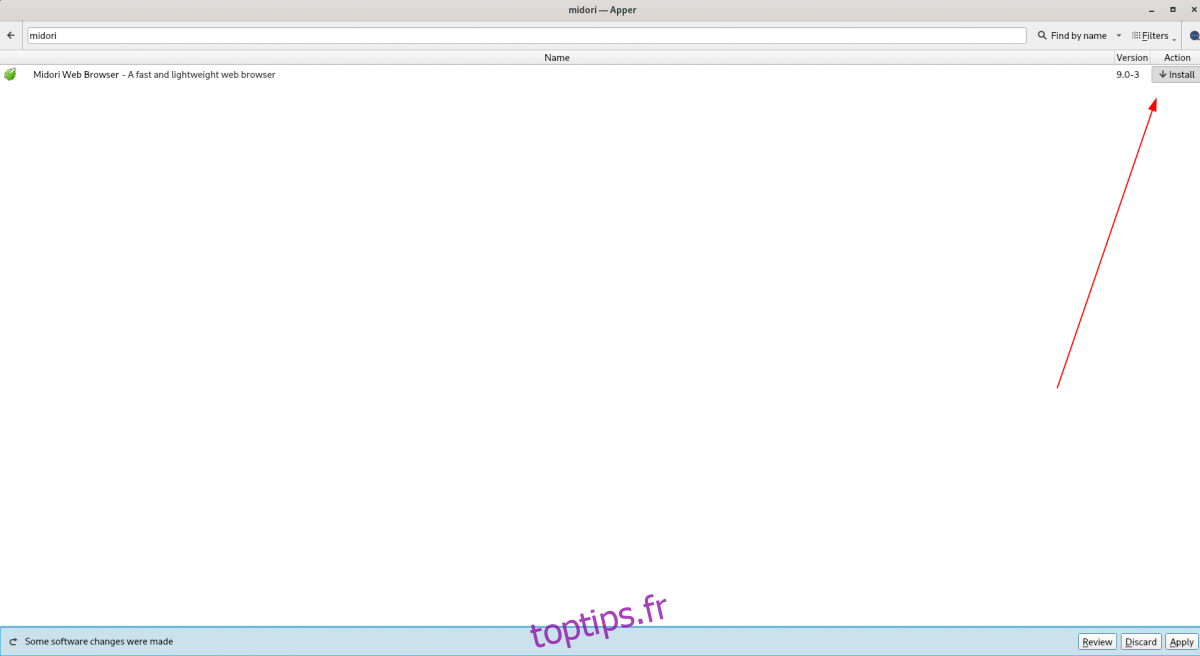Apper est un outil pour le bureau KDE Plasma 5. Avec lui, les utilisateurs peuvent gérer leurs packages sous Linux. Apper est indépendant de la distribution, car il utilise PackageKit. Quel que soit le système d’exploitation Linux que vous utilisez, vous pourrez facilement installer et désinstaller vos programmes préférés.

Ce guide expliquera comment installer l’outil KDE Apper sur tous les principaux systèmes d’exploitation Linux. De plus, nous vous montrerons comment utiliser Apper pour parcourir, rechercher, installer et désinstaller des packages.
Table des matières
Installation d’Apper sur Linux
L’outil Apper peut parfois être préinstallé sur les systèmes d’exploitation Linux basés sur KDE. Cependant, tous les systèmes d’exploitation KDE Plasma Linux ne l’ont pas, nous devons donc examiner comment faire fonctionner l’application avant de vous montrer comment l’utiliser.
Pour démarrer l’installation d’Apper sur votre PC Linux, ouvrez une fenêtre de terminal. Pour ouvrir une fenêtre de terminal sur le bureau Linux, appuyez sur Ctrl + Alt + T sur le clavier. Ou, recherchez «Terminal» dans le menu de l’application et lancez-le de cette façon.
Avec la fenêtre du terminal ouverte et prête à l’emploi, l’installation peut commencer. Suivez les instructions d’installation ci-dessous qui correspondent au système d’exploitation Linux que vous utilisez actuellement.
Ubuntu
Sur Ubuntu Linux, l’outil Apper s’installe facilement à l’aide de la commande Apt ci-dessous. Vous pouvez également le trouver dans KDE Discover sur le bureau Kubuntu.
sudo apt install apper
Debian
Si vous utilisez Debian Linux 11 Bullseye, Debian 10 Buster ou Debian 9 Stretch, l’outil Apper est disponible pour l’installation avec la commande Apt suivante. Vous pourrez également l’installer via KDE Discover sur le bureau Debian KDE.
sudo apt-get install apper
Arch Linux
Ceux qui utilisent Arch Linux peuvent installer l’outil Apper via la commande Pacman ci-dessous. Ou, si vous n’êtes pas fan du terminal, sur le bureau Arch Linux KDE, lancez KDE Discover et installez-le de cette façon.
sudo pacman -S apper
Feutre
Utilisez-vous la dernière version de Fedora KDE? Si tel est le cas, vous pouvez installer le programme Apper sur votre ordinateur en utilisant la commande Dnf ci-dessous dans une fenêtre de terminal. Ou, lancez KDE Discover et obtenez Apper de cette façon.
sudo dnf install apper
OpenSUSE
Malheureusement, OpenSUSE Linux n’a pas le programme Apper dans ses sources logicielles. Heureusement, l’édition KDE d’OpenSUSE a beaucoup de choses intéressantes à offrir. Si vous souhaitez utiliser Apper dans KDE, envisagez de passer à Fedora Linux.
Fedora Linux a une architecture similaire à OpenSUSE, car il utilise des packages RPM. Sinon, essayez de compiler l’outil Apper à partir des sources via le code source situé ici.
Utiliser Apper pour installer des applications
Apper est un gestionnaire de packages, et il peut être utilisé pour installer des packages. Pour ceux qui ne le savent pas, un package est un fichier compressé. Pour installer le logiciel avec Apper sur votre bureau KDE, commencez par lancer l’application. Pour lancer l’application, appuyez sur Alt + F2 pour ouvrir le lanceur rapide. Une fois qu’il est ouvert, écrivez dans l’apper de commande et appuyez sur la touche Entrée pour le lancer.
Avec Apper ouvert, vous verrez un champ de recherche, suivi d’un champ de recherche et de deux sections. Ces deux sections sont «Listes» et «Groupes». Pour installer un nouveau logiciel, cliquez sur le champ de recherche.
Après avoir cliqué sur la zone de recherche, saisissez le nom du logiciel que vous souhaitez installer. Par exemple, pour installer le navigateur Web Midori, je saisis «midori» dans le champ de recherche.
Remarque: vous pouvez également parcourir la zone «Groupes» et rechercher les logiciels à installer si vous ne les trouvez pas via la recherche.

Une fois que vous avez saisi votre terme de recherche, appuyez sur la touche Entrée pour afficher les résultats. Ensuite, parcourez les résultats de l’application que vous souhaitez installer. Lorsque vous avez localisé l’application à installer, recherchez la colonne « Action ».
Dans la colonne « Action », vous verrez « Installer ». Cliquez dessus pour télécharger et installer le programme sur votre ordinateur.
Désinstaller le logiciel avec Apper
Pour désinstaller le logiciel avec Apper, procédez comme suit. Tout d’abord, localisez la section «Listes» d’Apper. Dans cette section, recherchez la liste «Logiciels installés» et cliquez dessus avec la souris.
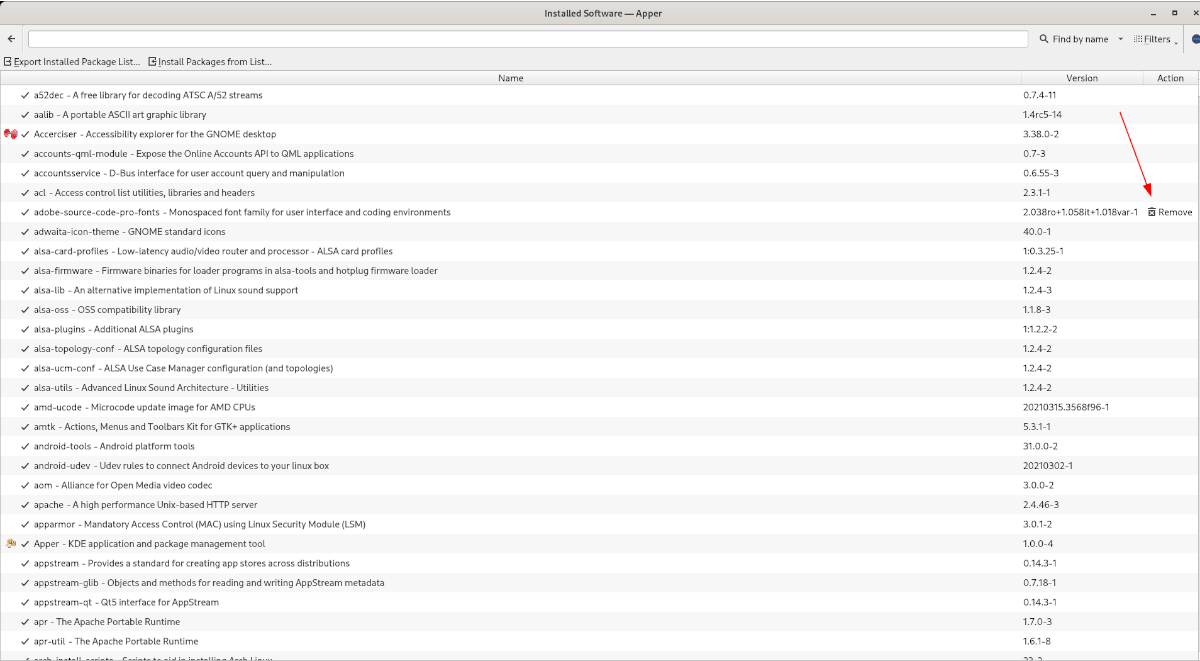
Dans la liste «Logiciels installés», vous verrez une liste massive d’applications que vous avez installées sur votre système. Parcourez la liste et sélectionnez les applications que vous souhaitez supprimer. Ensuite, cliquez sur le bouton «Supprimer» dans la colonne «Action».
Mises à jour
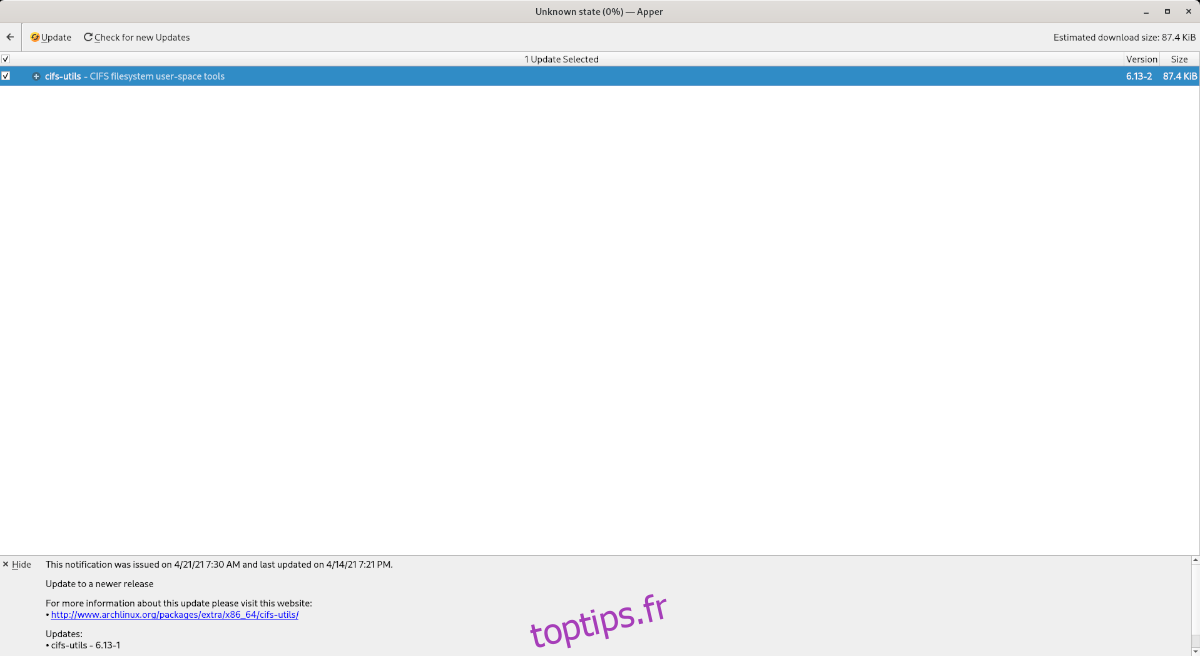
Souhaitez-vous pouvoir mettre à jour votre système avec cette application? En fait, il est possible de mettre à jour votre système via Apper. Pour ce faire, recherchez la section «Listes», suivie de la liste «Mises à jour». Cliquez dessus, puis sélectionnez «Vérifier les mises à jour» pour mettre à jour votre système avec Apper.